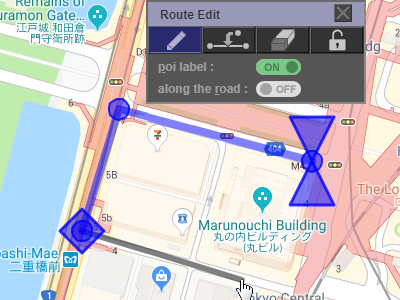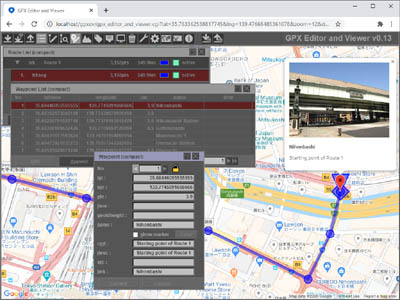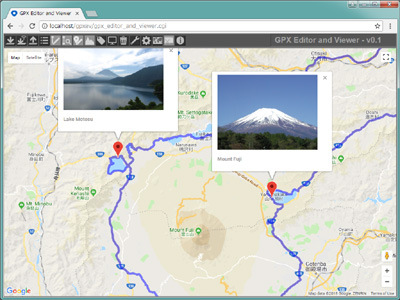Über GPXEV
Ankündigung eines Dienstausfalls
GPXEV (GPX Editor and Viewer) wird Ende Mai 2022 außer Betrieb sein.
Einzelheiten entnehmen Sie bitte dem unten stehenden Link.
GPXEV (GPX Editor und Viewer) ist eine webbasierte freie Software.
- Sie können GPX-Dateien anzeigen und bearbeiten.
- Diese Software verwendet Google Maps JavaScript API V3.
- Sie müssen keine Software installieren.
Wie benutzt man?
Bitte klicken Sie auf den folgenden Link.
https://askz.sakura.ne.jp/gpxev/gpx_editor_and_viewer.cgigpx_editor_and_viewer.cgi
Wie lade ich eine GPX-Datei?
Sie können die GPX-Datei vom lokalen Dateisystem laden.
- Klicken Sie in der Symbolleiste auf die Schaltfläche .
- Wählen Sie GPX-Datei.
Sie können eine GPX-Datei auch per Drag & Drop in den Browser laden.
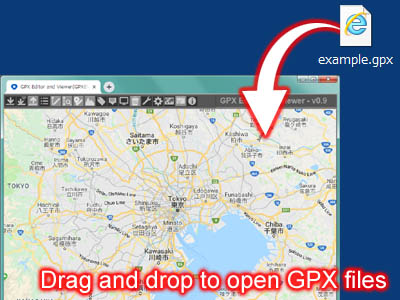
Wie speichere ich eine GPX-Datei?
Sie können die GPX-Datei im lokalen Dateisystem speichern.
- Klicken Sie in der Symbolleiste auf die Schaltfläche .
- Klicken Sie mit der rechten Maustaste auf die Schaltfläche "GPX-Datei" und wählen Sie "Link speichern unter". Wenn Sie Firefox oder Google Chrome verwenden, können Sie auf die Schaltfläche klicken, um die GPX-Datei zu speichern.
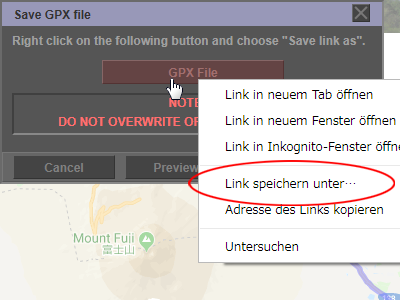
- Wählen Sie GPX-Datei.
ACHTUNG
ÜBERSCHREIBEN SIE KEINE ORIGINAL GPX-DATEIEN.
Wie erstelle ich eine neue Route?
- Klicken Sie auf die Schaltfläche in der Symbolleiste.
- Klicken Sie auf "Append(Anhängen)".
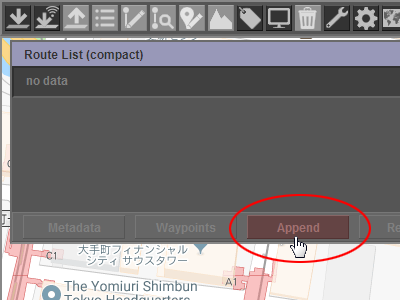
- Wählen Sie den Routentyp.
- "trk" ist eine geordnete Liste von Punkten, die den von GPS erzeugten Pfad beschreiben. "trk" braucht "trkseg".
- "trkseg" ist ein Kind-Tag von "trk". Wenn "trk" ausgewählt ist, können Sie "trkseg" auswählen.
- "rte" ist eine geordnete Liste von Routenpunkten, die zu einem Ziel führen.
- "wpt" ist ein individueller Wegpunkt.
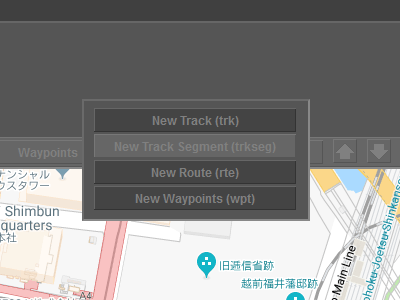
- Wählen Sie die neue Route, die hinzugefügt wurde. Das folgende Bild ist ein Beispiel für das Hinzufügen von "rte".
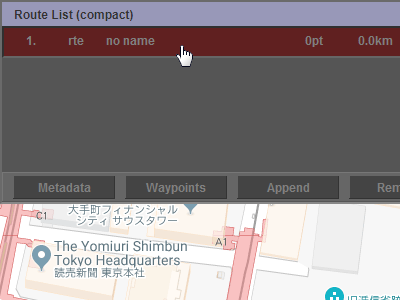
- Klicken Sie auf die Schaltfläche in der Symbolleiste.
Klicken Sie auf die Schaltfläche , um einen neuen Wegpunkt hinzuzufügen.
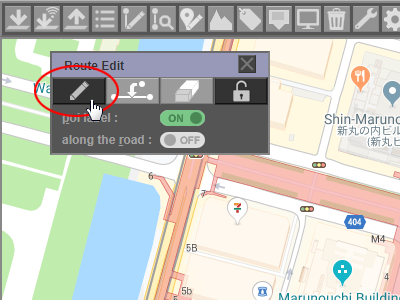
- Klicken Sie auf die Karte, um einen neuen Wegpunkt hinzuzufügen. Wenn Sie mit der Bearbeitung fertig sind, schließen Sie den Routenbearbeitungsdialog.